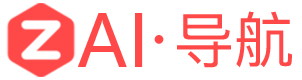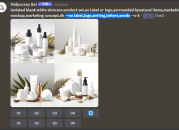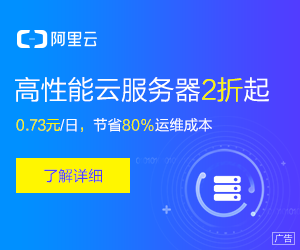Discord如何创建私人服务器绘图
邀请Midjourney机器人到任何Discord服务器上,与朋友一起创作,或创建个人Discord服务器以组织你的工作。Midjourney机器人加入你的服务器后,你就可以使用/imagine命令与它交互。
注意事项
在私人服务器上生成的Midjourney图片仍受Midjourney的社区准则约束。
在私人服务器上生成的图片仍可在midjourney.com上对其他用户可见。
要在任何服务器上使用Midjourney机器人,用户必须拥有活跃的Midjourney试用版或订阅。对于新用户,第一次使用/imagine将自动开始试用会员资格。
如何添加机器人
任意一个新手频道都可以使用midjourney机器人进行绘图,但公共空间大家发作品会把你生成的图片刷走,所以建一个自己的服务器会更方便使用,在自己服务器里绘制需要手动添加midjourney机器人。
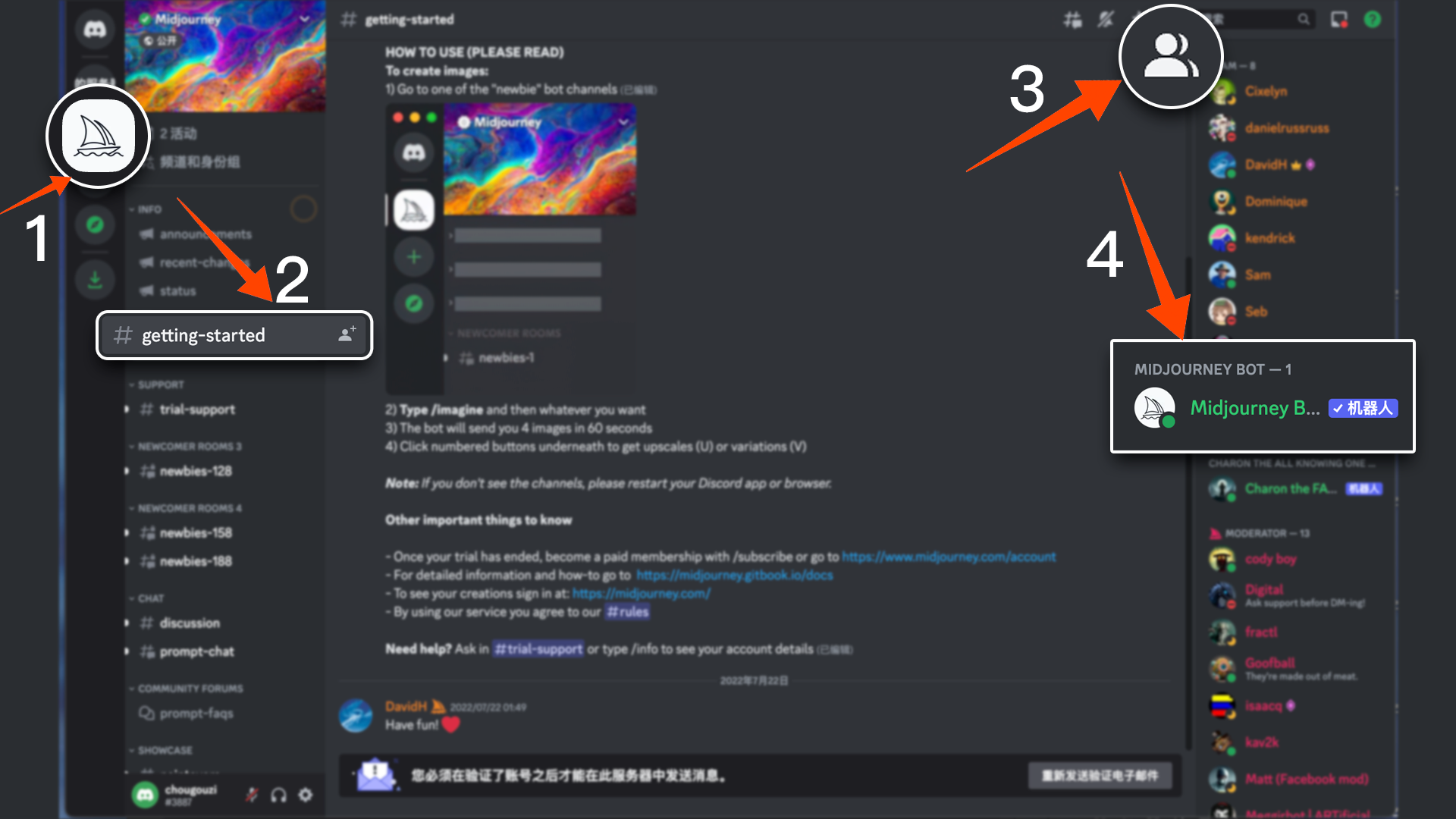
从用户列表中选择Midjourney机器人,然后点击添加到服务器:
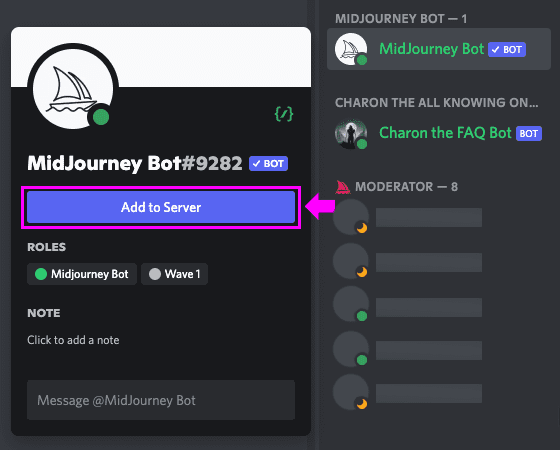
选择要添加它的服务器,然后按照Discord的指示操作。
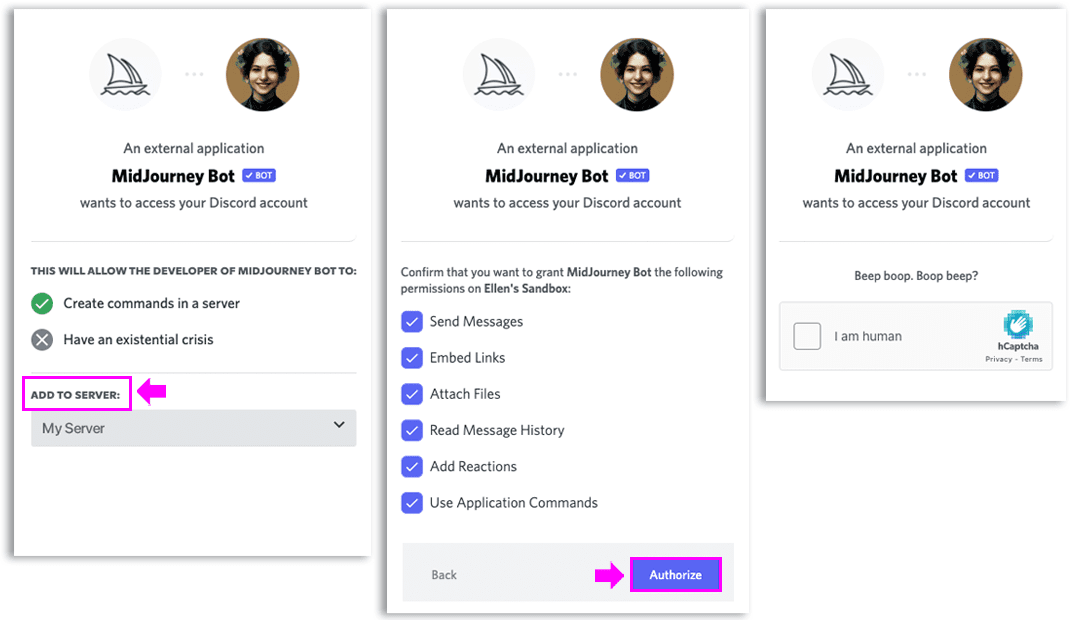
授权并确认您正在添加外部应用程序。如果您没有看到服务器列表,请按照下面的说明创建管理员角色。
机器人管理
限制机器人在特定频道中使用
如果您不希望Midjourney机器人在特定频道中使用,可以进入 编辑频道,选择 权限 选项卡,选择 @everyone,然后 取消勾选**“使用应用程序命令”**。在这些权限禁用的频道中尝试使用Midjourney机器人的用户将无法看到该命令。
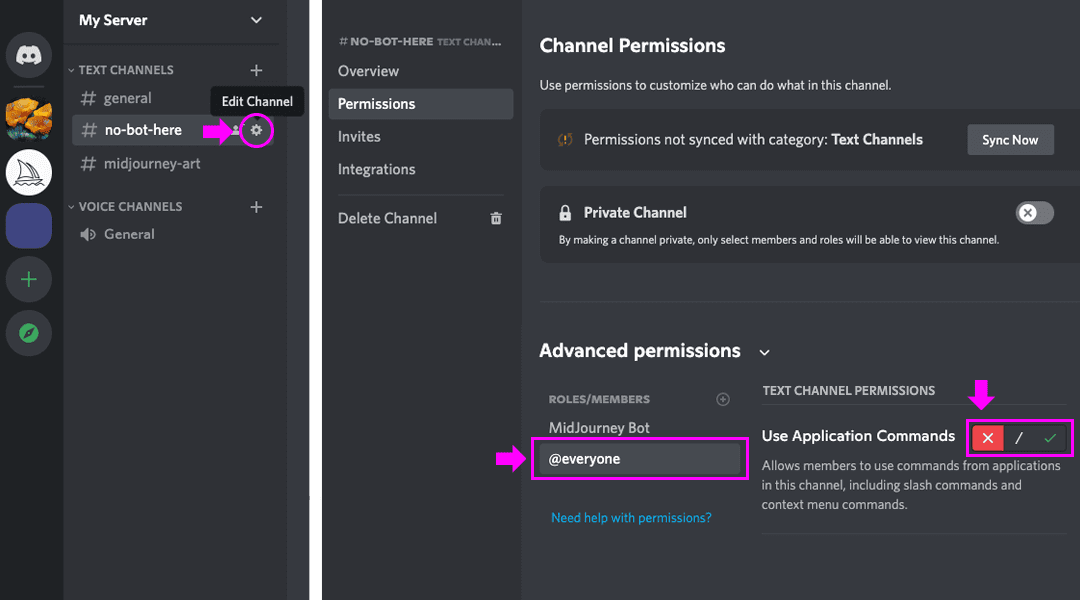
为了更精细地控制,可以转到 设置,选择 集成,选中 权限 选项卡,点击 Midjourney 机器人旁边的 +,并选择 管理集成。可以针对个别角色和频道设置slash command权限。
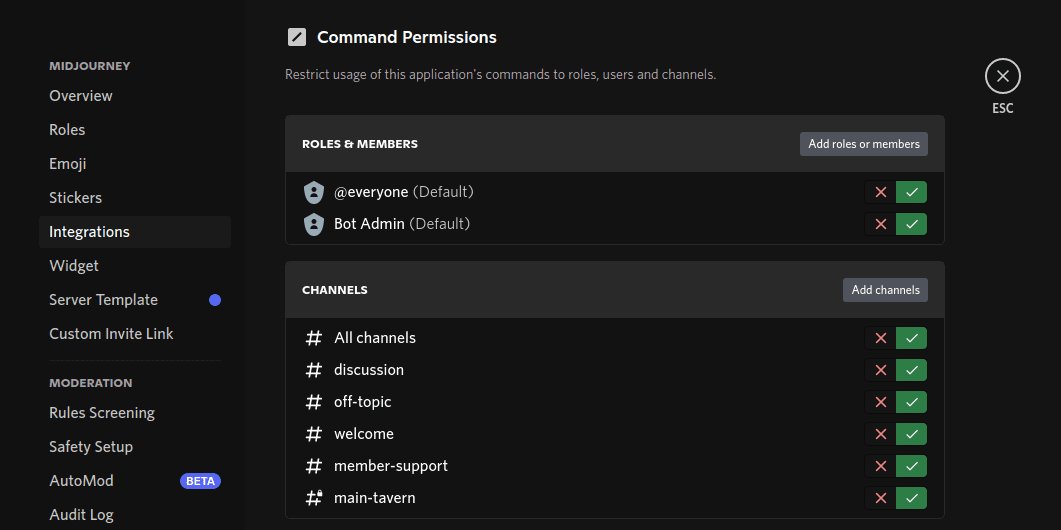
获取服务器上的状态更新和公告
在您的服务器上关注 Midjourney 官方 Discord 的 #announcements 和 #status 频道,以了解 Midjourney 的最新动态。
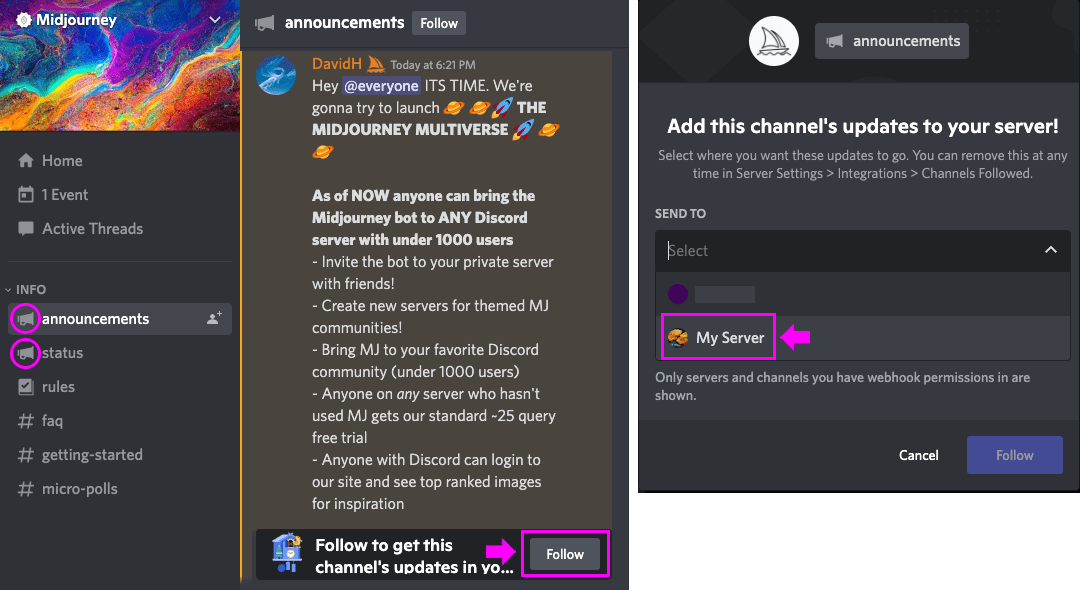
创建管理员角色
只有拥有“管理服务器”权限的个人才能将 Midjourney 机器人添加到该服务器中。如果您在列表中找不到您的服务器,请确保您拥有此权限。
1.从 Discord 服务器主页中,选择服务器设置菜单中的 角色 选项卡。
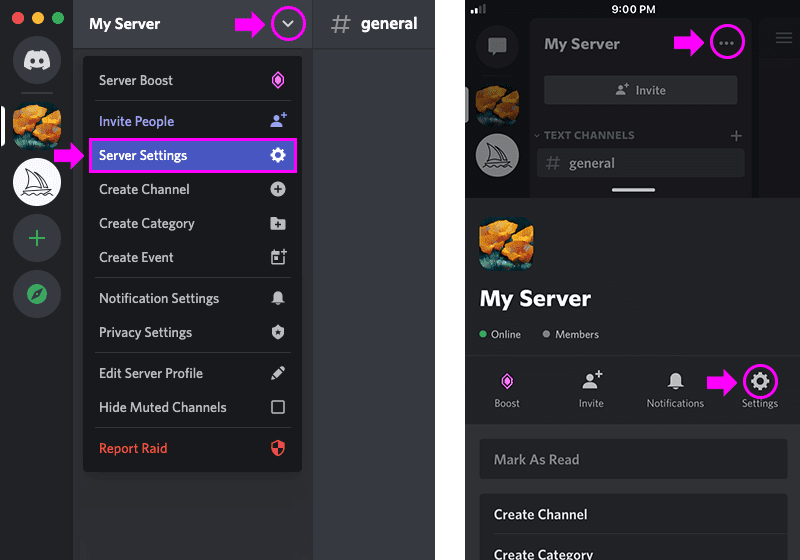
2.选择 角色 选项卡并 创建角色。
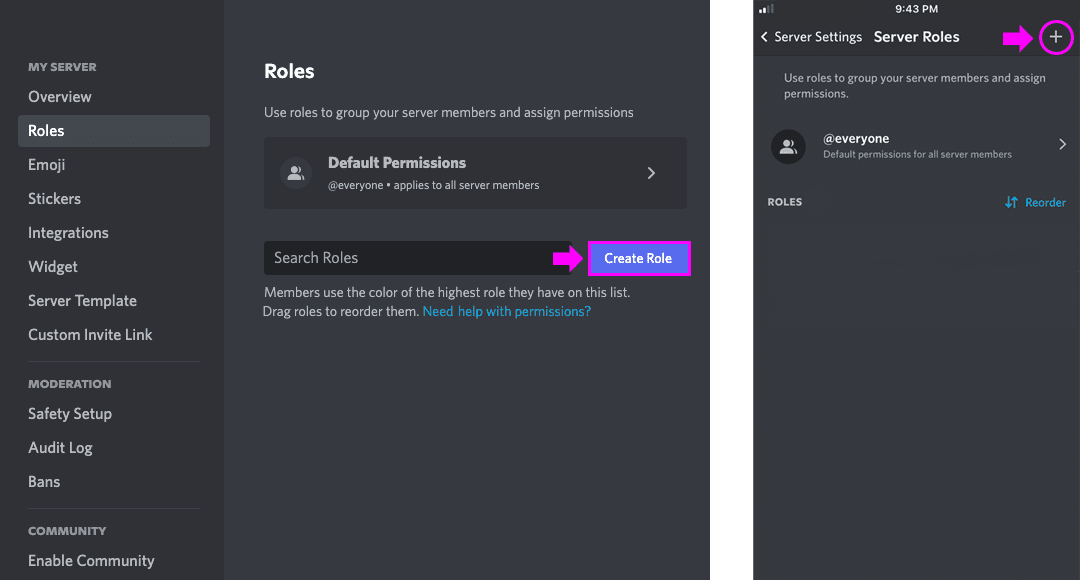
3.命名新角色并启用 管理服务器 权限。(在移动设备上是“管理员”级别权限)

4.选择 管理成员 选项卡,并将新角色分配给自己。
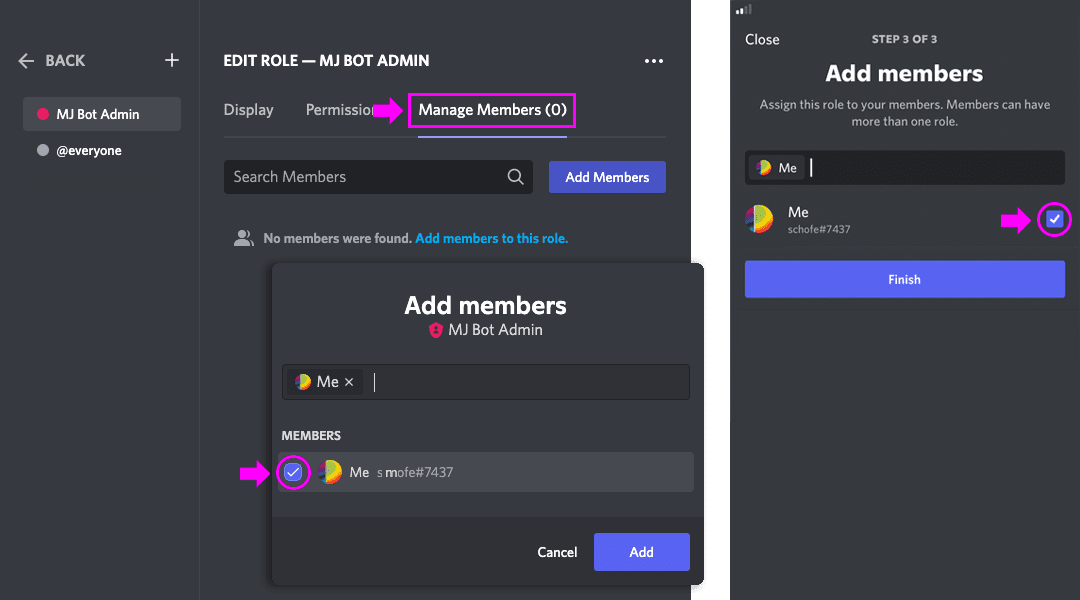
5.点击 保存 以保存更改。